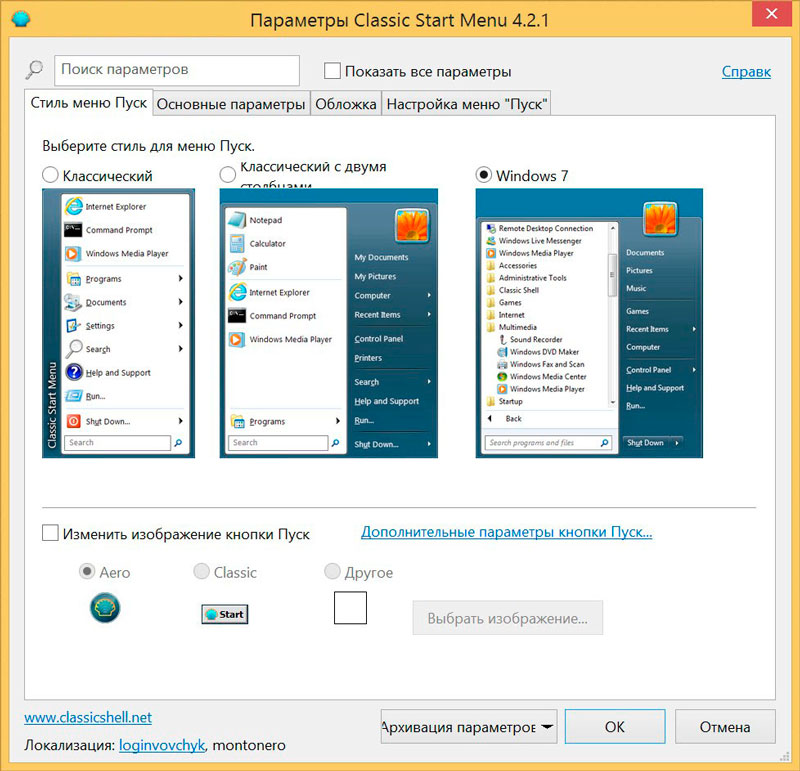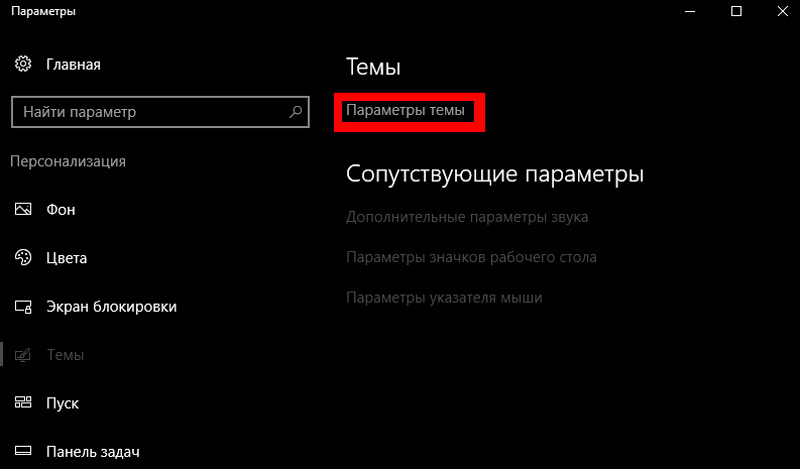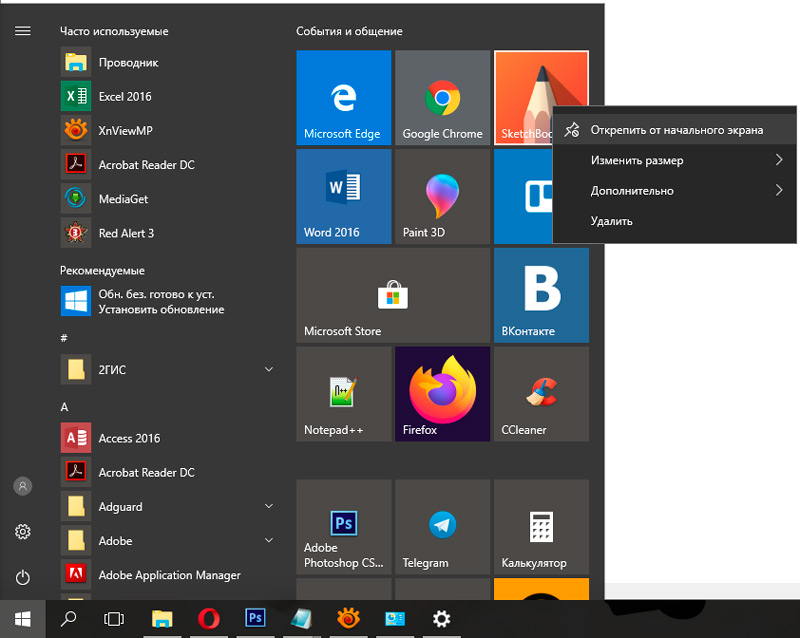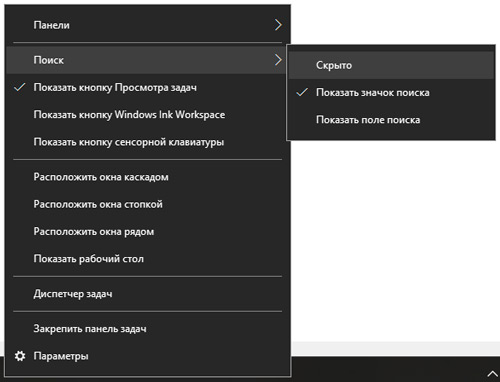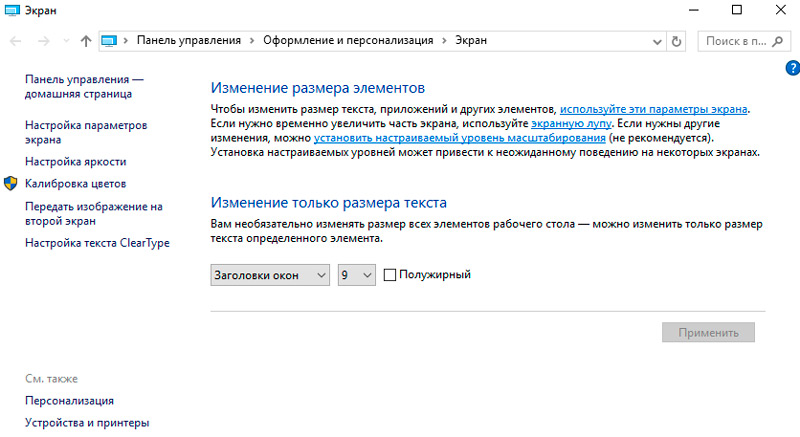Приветствую. Многие пользователи Windows 7 не хотят пересаживаться на Windows 10, справедливо считая новый интерфейс неудобным. Проблема заключается еще и в том, что нельзя в новой системе вернуть интерфейс Windows 7 штатными методами, как например можно было в Windows 7 вернуться к старому интерфейсу Windows 9x.
Проблема озадачила многих людей. Понятно, что пути назад в пользовательском интерфейсе не предвидится, поэтому заинтересованные пользователи взяли дело в свои руки.
На данном этапе никакая программа не может вернуть интерфейс Aero в Windows 10 со 100% идентичностью. Из всех вариантов на сегодняшний день, март 2019 года, был выбран наиболее близкий. Данный способ не претендует на самый лучший вариант изменения интерфейса. Возможно, кто-то знает более качественную замену интерфейса – не стесняйтесь, напишите в комментарии.
Итак, нам понадобится:
— Установленная и рабочая версия Windows 10 Pro сборка 1809 со стандартными настройками по умолчанию.
— какие-то стандартные обои из состава Windows 7, например эти — c:\Windows\Web\Wallpaper\Nature\img2.jpg, либо можете взять свои любимые обои.
— пакет стандартных иконок Windows 7, для программы IconPackager. Пакет можно скачать в интернете, поищите фразу windows_7_icon_package_by_kylematic.
— платная программа для замены иконок Stardock IconPackager, подойдет версия 5.10.032.
— платная программа для восстановления меню Пуск StartIsBack++, подойдет версия 2.8.2.
— утилиту DWMGlass AIO 0.21R2 – для прозрачности заголовков окон и темы кнопок от Windows 7.
Сперва вернем ваши любимые обои. Копируем их куда-нибудь на системный диск. После копирования обоев, кликаем по ним правой кнопкой мыши и в контекстном меню выбираем – Сделать фоновым изображением рабочего стола. Обои установлены.
Устанавливаем программу Stardock IconPackager. Находим предварительно скачанный пакет иконок для этой программы и запускаем пакет двойным кликом. Пакет откроется в программе. Нажимаем кнопку «Применить пакет». В результате будут заменены системные иконки.
Далее нужно установить прозрачность для всех окон. Устанавливаем пакет DWMGlass AIO 0.21R2. Утилита возвращает полупрозрачность окон с эффектом размытия. Программа оптимизирована под современные процессоры с поддержкой SSE, поэтому практически не потребляет вычислительных ресурсов. По окончании установки всплывет окно настроек Aero Glass. Там нужно выбрать тему Atlas win7rp и установить Glass geometry radius в значение Win7 style. Ползунки прозрачности можно сдвинуть в крайнее левое положение.
Далее установим старое-новое меню Пуск. Устанавливаем программу StartIsBack++. После окончания установки будет предложено перейти к настройкам – соглашаемся. В меню «Внешний вид» выбираем второй слева стиль Windows 7, выбираем третью слева иконку пуск. Вешаем две галочки прозрачности и сдвигаем соответствующие ползунки прозрачности в крайнее левое положение. В разделе настроек «Меню Пуск» можно увеличить количество недавно использованных программ до 20. И в разделе меню «Переключение» установить количество недавно использованных элементов в 20. Все, меню Пуск настроено.
Что получилось в итоге, вы можете увидеть на экране. На этом все, пишите, что вы думаете о данной трансформации в комментариях.
рекомендации
4070 MSI по старой цене дешевле Palit
13900K в Регарде дешевле чем при курсе 60
Ищем PHP-программиста для апгрейда конфы
«Семёрка» – любимая многими пользователями версия Windows. Не каждый и сейчас, при наличии более продвинутой «Десятки» будет её использовать и совсем не потому, что машина не способна на большее. При этом одна из главных причин, почему Windows 7 в фаворитах – это удобство интерфейса. С появлением «Восьмёрки» многие пользователи ругались, прежде всего, на отсутствие привычной кнопки Пуск, да и остальные элементы разительно отличались от привычного управления. В 10 версии операционной системы кнопка, заменяющая Пуск, присутствует, но если вам совсем не нравится, как реализован функционал ОС, то можно выполнить откат к «Семёрке» или просто понизить версию. Когда же вопрос заключается только в оформлении интерфейса и для вас предпочтительнее вернуть внешний облик родной Windows 7, оставив при этом функционал новой версии, всего несколько движений и ваша «Десятка» будет успешно стилизована под «Семёрку».
Однако помните, что точного подобия вы не получите, так как «десятка» в принципе использует другой интерфейс, причём во многом. Вы сможете лишь изменить некоторые элементы, и сделать интерфейс напоминающим Windows 7 в некоторых мелочах. «Десятка» из-под этого всё равно будет выглядывать на каждом углу, но зато вы получите более привычную внешне систему, что само по себе хорошо.
С использованием патча
Способов сделать Windows 10 похожей на 7 несколько. Среди используемых средств и методов широкое распространение получило применение патчей, которые вносят соответствующие изменения в код программного обеспечения, в данном случае с целью возвращения Windows 10 прежнего вида 7 версии. Таких вспомогательных утилит существует немало. Они позволяют вернуть интерфейс «Семёрки» в Windows 10, например,только классическую кнопку Пуск вместе с её возможностями на замену неудобным плиткам и облик проводника (Classic Shell) или реализовать полюбившуюся прозрачность окон (Aero 7) – её в «Десятке» мы так и не дождались. Зато, используя сторонние инструменты (обычно информация о совместимости софта с конкретной сборкой ОС указывается в описании к нему), возможно пропатчить имеющуюся ОС под свои предпочтения.
Пакеты оформления, способные преобразить операционку, облачить её в прозрачное одеяние, либо добавить массу других эффектов, находятся в свободном доступе в сети, ассортимент всевозможных тем доступен для скачивания также на официальном ресурсе Microsoft.
Для внесения необходимых изменений в интерфейс Windows 10 с помощью установки любой из тем выполняем следующие действия:
Чтобы привычное оформление в стиле «Семёрки»вернулось в интерфейс Windows 10, можно применять различные программы. Хорошим бесплатным инструментом для этой цели является Classic Shell. Пакет включает три компонента: ClassicStartmenu (возвращает Пуск, как в 7 версии окон), Classic Explorer (меняет «внешность» проводника) и Classic IE (для классического обозревателя Internet Explorer). Можно выбрать выборочную установку, проинсталлировав один из компонентов. Например, поставим Startmenu:
- Проинсталлировав софт, жмём по кнопке «Пуск» и переходим к параметрам Classic Shell.
- В открывшемся окне доступны настройки стиля меню для «Пуск» и смену изображения самой кнопки.
- Следующая вкладка «Основные параметры» позволит назначить настройки для управления кнопками мыши, а также задать некоторые горячие клавиши.
- Вкладка «Обложка» предлагает выбор тем оформления для меню «Пуск» и их настройку.
- На вкладке «Настройка меню Пуск» можно настроить, какие элементы и в каком порядке будут находиться в меню.
- Кроме того, если отметить галочкой вверху окна пункт «Показать все параметры» будет доступно больше возможностей настройки.
Вернуть удобный «Пуск», а также настроить прозрачность окон в стилизации Windows 7, и другие эффекты поможет оболочка «Aero 7». Программного обеспечения по возврату внешнего вида любимой ОС в сети достаточно, многие из утилит доступны бесплатно, но скачивать софт следует только с проверенных ресурсов, лучше официальных. Если программа не понравилась, можно просто удалить её через «Панель управления» – «Программы и компоненты». Но перед внесением коррективов всё же лучше создать точку восстановления Windows, чтобы в случае неудачной трансформации вернуть систему в состояние «до изменений».
Как изменить оформление без применения патча
Стилизация Windows 10 под 7 версию доступна также путём изменений интерфейса вручную. Конечно, придётся немного покопаться в настройках различных элементов, но это вполне осуществимо. Так, чтобы Windows 10 была похожа на 7 версию, внесём некоторые коррективы.
Активация установленной темы
Чтобы применить тему, которая имеется в арсенале «Десятки» выполняем следующее:
- Жмём ПКМ на рабочем столе и из контекстного меню переходим к «Персонализации».
- Выбираем раздел «Темы» – «Параметры темы».
- Здесь можно активировать и настраивать темы, находящиеся в папке «Themes».
Классическое меню «Пуск»
Полностью изменить меню «Пуск» без применения специального софта не получиться, но можно немного подкорректировать его, чтобы было больше похоже на меню привычной «Семёрки», для этого делаем следующее:
- Для начала уберём плиточный стиль в правой части (жмём «Пуск» и, кликая на каждой плитке ПКМ выбираем «Открепить от начального экрана»).
- Меняем размеры меню, перетягивая курсором правый верхний край.
Функционал останется тот же, но небольшое стилистическое преображение может помочь развеять ностальгию о Windows 7.
Убираем поисковую строку на панели задач
В десятой версии окон внизу на панели задач находится длинная строчка для выполнения поиска (видимо, разработчики предполагали, что при переходе на «Десятку» и после каждого её системного обновления необходимые функции придётся искать с собаками). Не всем пользователям она там нужна, к тому же найти всё, что нужно можно, используя ту же опцию из меню кнопки «Пуск». Отключаем поисковое поле следующим образом:
- Жмём ПКМ на панели задач.
- Выбираем Поиск – Скрыто.
- Вернуть поле на место можно будет тем же способом, только отметив соответствующий пункт из меню.
Убираем ленту проводника
Вверху окон проводника в Windows 10 и 8.1 есть лента, на которой расположены инструменты для взаимодействия с файлами и папками. Если вам не нужен быстрый доступ к этим опциям, ленту можно скрыть кнопкой в виде стрелочки (тот же эффект достигается нажатием Ctrl+F1) или убрать её другими способами, например, через редактор локальных групповых политик:
Можно также убрать ленту посредством редактора реестра, но мы не рекомендуем вносить какие-либо изменения в реестр без соответствующих навыков и знаний, поскольку даже малейшие неправильные действия могут серьёзно навредить системе.
Что ещё можно сделать
Можно увеличить шрифт Рабочего стола – чтобы выставить 10 размер шрифта нужно обратиться к «Параметрам экрана» (ПКМ на Рабочем столе, выбираем из меню соответствующий пункт). В «дополнительных параметрах» идём в «дополнительные изменения размера текста» – «изменение только размера текста» – «для всех параметров установить размер шрифта 10». Если не сработало, но есть желание это выполнить, то можно скачать программу, позволяющую изменять системный шрифт.
Чтобы полностью погрузиться в мир седьмой версии операционки, можно переключить учётную запись на локальную учётную запись, избавиться от Центра уведомлений на панели задач, экрана блокировки, а также изменить настройки конфиденциальности, отключить автоматическую установку обновлений системы. А ещё для более колоритного антуража можно скачать классические игры для 10 версии ОС от Windows 7 и выставить, как в «Семёрке» ярлыки на Рабочем столе.
К сожалению, вернуть эффект AeroGlass без сторонних инструментов не получиться, а Windows 10 выглядит в точности как Windows 7 только с прозрачным интерфейсом, при этом максимально приблизить внешний вид «Десятки» штатными средствами всё же возможно, хотя и необязательно убирать опции, которые вам нравятся.
С использованием официального ресурса Microsoft
Изменить интерфейс Windows 10 на 7 можно и с помощью официального магазина Microsoft Store. Чтобы скачать и сменить тему, выполняем следующее:
После всех трансформаций у нас будет «Десятка» с интерфейсом, как у «Семёрки», во всяком случае, очень похожим. Чтобы не ограничивать себя в функционале, своими руками урезая имеющиеся возможности, достаточно поменять облик меню кнопки Пуск и установить тему. Ну а если уж совсем не устраивает «Десятка» и дело не только во внешности, чем сносить все новые функции типа Центра уведомлений на панели задач или экрана блокировки, лучше уж пойти на крайние меры и просто поставить на компьютер родную «Семёрку».
StartIsBack — приложение для изменения интерфейса операционной системы Windows 10. С помощью утилиты можно вернуть «классическое» меню «Пуск» из Windows 7, настроить прозрачность окон и настроить отображение папок и ярлыков.
Приложение совместимо только с операционной системой Windows 10 (32 и 64 бит), доступна русская версия. Чтобы пользоваться всеми возможностями StartIsBack, необходимо приобрести лицензию. Стоимость премиум-версии программы — 3 доллара. После покупки лицензии будут сняты все ограничения по использованию ПО.
Доступна бесплатная демо-версия утилиты на 30 дней. По окончанию демонстрационного периода функционал софта будет ограничен.
Основные настройки программы выполняются в главном окне приложения. В разделе «Меню Пуск» выполняются настройки отображения и сортировки элементов.
Здесь пользователи утилиты могут включить функцию отображения крупных значков в меню, разместить ярлыки на начальный экран Windows, активировать сортировку списка по имени, настроить поиск в меню «Пуск» и т.д.
«Внешний вид». В этом разделе выполняются настройки внешнего вида меню «Пуск»:
- Выбор стиля оформления.
- Отключение или настройка прозрачности меню и панели задач. Для этого нужно воспользоваться оранжевыми ползунками.
- Включить отображение всех программ в списке, как в классическом меню «Пуск» на ОС Windows XP.
- Скрывать или отображать аватар пользователя в меню.
- Использовать расширенное контекстное меню кнопки «Пуск».
«Переключение». Здесь пользователи приложения StartIsBack могут выбрать действие при входе в учетную запись операционной системы и при закрытии метро-приложения; настроить клавишу Windows на клавиатуре; внести изменения в активные углы.
Преимущества и недостатки StartIsBack
Преимущества:
- возможность возвращения классической кнопки «Пуск» в Windows 10;
- простой и удобный интерфейс с поддержкой русского языка;
- низкая нагрузка на систему;
- настройка прозрачности меню «Пуск»;
- несколько стилей оформления меню на выбор;
- частый выход обновлений от разработчиков;
- наличие возможности настройки сортировки и отображения программ в меню «Пуск».
Недостатки:
- некорректная работа выпадающего списка программ (стиль Windows XP).
Windows 10 Transformation Pack – пакет трансформации интерфейса ОС Windows, при помощи которого можно преобразить свою привычную версию Windows XP / Vista / 7 / 8 в Windows 10.
Если пользователю хочется оценить возможности рабочего стола Windows 10 , но совершенно не хочется изменять полюбившейся младшей версии ОС, он может воспользоваться пакетом обновлений Windows 10 Transformation Pack и примерить «новое лицо» ОС на свой компьютер. Изменению будет подвергнуто абсолютно все, начиная от тем оформления, иконок, обоев, звуков, контекстного меню и меню Пуск.
Для удобства пользователя пакет оснащен удобным инсталлятором и комплектом дополнительных программ и системных файлов, необходимых для обновления системы. Для достижения оптимального результата пользоваться Windows 10 Transformation Pack стоит на только что установленной версии ОС, не отягощенной программами, багами и программным мусором. В противном случае неопытный пользователь имеет все шансы получить недееспособную ОС. Еще лучше, если данный программный продукт будет интегрирован непосредственно в установочный файл, подобная опция в нем предусмотрена.
Для установки на компьютер Windows 10 Transformation Pack на нем должен быть установлен необходимый софт: .NET Framework 2.0 (для поддержки работоспособности меню Пуск и Цветовой схемы), .NET Framework 4.0 и .NET Framework 4.5. Несмотря на то, что установочный пакет программы на английском языке, она может применяться как к английской, так и русской версии Windows, на язык системы ее использование не влияет.
Пакет обновлений распространяется бесплатно, но не рекомендован к использованию неопытным пользователям. В противном случае перед его установкой разработчики настоятельно советуют создать точку восстановления системы.
comment
Reviews
Reviewer:
Paper Bros
—
favoritefavoritefavoritefavoritefavorite —
September 23, 2023
Subject:
Make a windows 11 version
In 2 more years windows 10 won’t be supported so pls make a windows 11 version
Reviewer:
Toaztechip
—
favoritefavoritefavorite —
September 8, 2023
Subject:
I cannot download, I am going to die.
Sorry, you can’t view or download this file at this time.
Too many users have viewed or downloaded this file recently. Please try accessing the file again later. If the file you are trying to access is particularly large or is shared with many people, it may take up to 24 hours to be able to view or download the file. If you still can’t access a file after 24 hours, contact your domain administrator.
Reviewer:
Erk Efe Aygen
—
favoritefavoritefavoritefavoritefavorite —
September 2, 2023
Subject:
Erk Efe AYGEN
Is there a problem with updating, after all 1709, can we update after installing an old version, will it harm the theme after doing it?
Reviewer:
Ali Nar
—
favoritefavoritefavoritefavorite —
August 31, 2023
Subject:
Amazing job, but I have 1 problem
When I installed this on my computer as a dual-boot setup, the screen resolution is too large on this operating system; everything looks too zoomed out. I cannot change it, and I assume this is due to the fact that the Display control panel applet was removed from Windows 10. I tried using a command line tool, but it didn’t work. Please advise on what I should try.
Reviewer:
Vichingo455
—
favoritefavoritefavorite —
August 15, 2023
Subject:
Fake OOBE
Some people backported the real Windows 7 OOBE. Please try that out.
Reviewer:
mxrcel420
—
favoritefavoritefavoritefavoritefavorite —
July 27, 2023
Subject:
Wow. Just, wow.
Great job, man! One of the best mods I’ve ever seen. Also if you could, how did you manage to resotre the action center? I did try to replace ActionCenter.dll and ActionCenterCPL.dll (and the .mui files) + registering them, and the icon did appear in the tray but clicking it didn’t do anything.
Reviewer:
Voidage
—
favoritefavoritefavoritefavoritefavorite —
July 21, 2023
Subject:
awesome
very nice but vista would be better
Reviewer:
Papi Mini
—
favoritefavoritefavorite —
July 21, 2023
Subject:
uninstall
how do u uninstall
Reviewer:
Árpád Béla Salamon (ArpikaTech)
—
favoritefavoritefavorite —
July 10, 2023
Subject:
I can’t install Roblox
I was trying to install Roblox,Roblox was installed whit no problems but when i tried to run roblox it always give me an error «Failed to load library:setupapi.dll»
Reviewer:
HarmonySucksEvenMoreatGaming
—
favoritefavoritefavoritefavoritefavorite —
June 22, 2023
Subject:
this is a great iso and it really does look alot like windows 7
but can you make windows 10 look like vista this time?
Reviewer:
Updesh Srivastava
—
favoritefavoritefavoritefavorite —
June 11, 2023
Subject:
10 LTSC
Would be best if you could make this with an LTSC iso so that it will continue to get updates
Reviewer:
7Fan
—
favoritefavoritefavoritefavoritefavorite —
May 31, 2023
Subject:
I made a Better Mod With Better Aero Color
better start button better taskbar and start menu its looks 99% like 7
Reviewer:
Kemal Yiğit
—
favoritefavoritefavorite —
May 24, 2023
Subject:
Valorant and adobe programs not working
You can update to 1809 or 20h2 version, valorant and adobe programs do not work
Reviewer:
teslaiscool2
—
—
April 30, 2023
Subject:
Problem with rufus
I can’t use rufus to my pendrive because of iso extracting error and if i try again with different option it says some weird numbers error.
Reviewer:
pb123windows
—
favoritefavorite —
April 26, 2023
Subject:
not accurate
the start icon does not have a shadow on windows 7, it has an outline/edge/(whatever you call it), also the clock is misaligned on the taskbar. other than that the windows were neatly modified and those do look accurate. 4/10
Reviewer:
LavatorieLas Production
—
favoritefavoritefavoritefavoritefavorite —
April 13, 2023
Subject:
oobe
hello, im wondering how you got the windows 7 oobe on windows 10?
Reviewer:
Game Nobz
—
favoritefavoritefavoritefavorite —
April 9, 2023
Subject:
Update and app support.
Is there a way to trick windows into «updateing» so apps can get supported? i mean i cant iven install geforce experince and it feels like this os wouyld be a good option if it werent from the old version, thanks
Reviewer:
Adam Nowosielski
—
favoritefavoritefavoritefavoritefavorite —
March 5, 2023
Subject:
bruh
i cant install this bc this is just an image
Reviewer:
Rafael BlueStacks
—
—
February 20, 2023
Subject:
i would never install custom windows on my pc
i wanted to install but i will not use on my main pc since things can break and is a unnoficial windows version so if anything breaks i cannot repair since many dlls was modified i would rather install vanilla windows and use windowblinds to theme modern versions of windows to look like windows 7 never install
Reviewer:
k3dd0
—
favoritefavoritefavoritefavoritefavorite —
February 12, 2023
Subject:
Language problem
When I tried to install my own language (Russian) it said that it’s not supported by this version of Windows. 
Does anyone know how to fix it?
Reviewer:
Percentruels
—
favoritefavoritefavorite —
February 8, 2023
Subject:
Request to do this with LTSC 2021
Do this for Windows 10 LTSC 2021 lastest version. Some Microsoft Store and Adobe programs will not gonna work since it is based from 1709.
Reviewer:
CheezyFriez12
—
favoritefavoritefavoritefavorite —
January 26, 2023
Subject:
Aeroglass doesn’t work properly on chrome?
The outer edge looks fine, but the top of the window is mostly the windows 10 version. Very accurate aside from some stuff that can be changed with unoficcial software.
Reviewer:
ringhost
—
—
January 24, 2023
Subject:
ctrl + shift + esc doesn’t work
the shortcut for opening task manager (ctrl + shift + esc) doesn’t work. i tried messing with the registry and such still nothing. does anyone know a fix for this?
Reviewer:
Casuality
—
—
January 23, 2023
Subject:
I’m not able to uninstall it
i have been using this theme for quite a while, but i wanted to uninstall it since i wanted to make my pc look like windows 10 again, but i don’t know how to install it (if there even is a way to uninstall it), can someone please explain to me?
Reviewer:
firmisimo
—
favoritefavoritefavoritefavoritefavorite —
January 19, 2023
Subject:
Epic
EN: Best windows thing ever!
CZ: Tak toto jsem opravdu nečekal. Na mém postarším low-end tabletu Lenovo Miix 320 jede daleko lépe než oficiální win 10/11. se vším jsem maximálně spokojen. Jediné, co bych rád upravil je LogonUI.exe. Bylo by to nějak proveditelné? Osobně mám spíše zkušenosti s “portováním” windowsů (např 
Reviewer:
TukangM
—
favoritefavoritefavoritefavoritefavorite —
January 15, 2023
Subject:
For all user information
This build based windows 10 redstone 3 based. And someone instal VMware workstation 16, it Will be stopped for unknown reason or windows 10 redstone 3.
Also if you remake base on vibranium or ltsc it Will be cool. Someone want install ms store with pwsh (powershell script.) to just play Minecraft bedrock or java
Reviewer:
ROBLOX336
—
—
January 14, 2023
Subject:
Problem
I’m stuck on the welcome screen how do I fix it
Reviewer:
Zyrus Tunacao
—
favoritefavoritefavoritefavorite —
January 11, 2023
Subject:
Question
Can you add windows 10 1803 like like im using windows 7 because my cpu cannot support windows 10 1703
Reviewer:
kaplish
—
favoritefavoritefavoritefavorite —
December 16, 2022
Subject:
Question.
Would it be possible if you could recreate this on the latest ltsc?
Reviewer:
Wolfpurr
—
favoritefavoritefavorite —
November 10, 2022
Subject:
Language bugs
When I tried to install my own language (Hungarian, to be specific) it said that it’s not supported by this version of Windows. Also for some reason I couldn’t Install malwarebytes, nor avast wich are antiviruses, but other than those issues, it’s good.
Reviewer:
luyanfen
—
favoritefavoritefavoritefavoritefavorite —
August 9, 2022
Subject:
How to make Windows 10’s Control Panel Getting Started options look like Windows 7?
That’s so beautiful! I like it. How to make Windows 10’s Control Panel Getting Started options look like Windows 7? Please tell me.
Reviewer:
bartek ginger
—
favorite —
August 3, 2022
Subject:
not work!
when i try to install this on vmware with an alien thrusting people there is absolutely nothing after clicking on the button ok, an error pops up And what is canceled there is nothing but a black screen.
Reviewer:
Pan MarSag
—
favoritefavoritefavoritefavorite —
August 1, 2022
Subject:
Good, but i can’t install language pack.
This transformation pack is pretty good, but there is one problem, i can’t install language pack, it says that it’s not supported by this version of Windows.
Reviewer:
Samsung Android
—
favoritefavoritefavoritefavoritefavorite —
July 26, 2022
Subject:
Windows 11 to 10
How about converting Windows 11 to 10?
Reviewer:
StarFoxIdiot
—
favoritefavoritefavoritefavoritefavorite —
July 16, 2022
Subject:
Nice
Probably one the best custom windows 10 versions I’ve seen
Reviewer:
Emma414
—
favoritefavoritefavorite —
July 5, 2022
Subject:
Intel RST
interesting project, however i cannot install this on physical hardware since i cannot get intel RST drivers to work with it, which was quite surprising